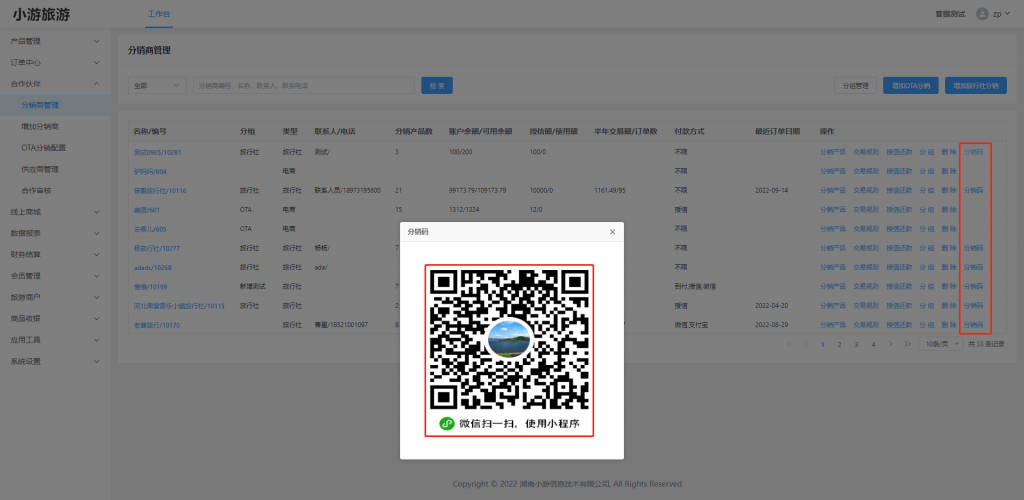-
产品管理
-
合作伙伴
-
商品收银
-
商超收银(前端)
-
手持机(使用手册)
-
数据报表
-
旅游商户
-
窗口售票
-
线上商城
-
订单中心
-
财务结算
分销商管理能够对旅行社和OTA进行管理(分销商列表,旅行社和OTA都放在一起了)。
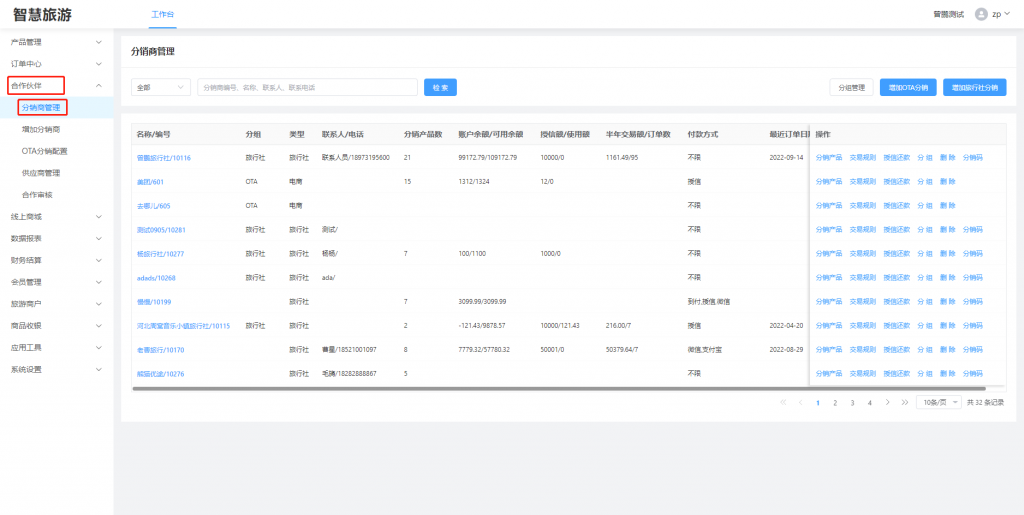
1.搜索分销商
可以根据分组和名称、编号、联系人、联系电话进行搜索。
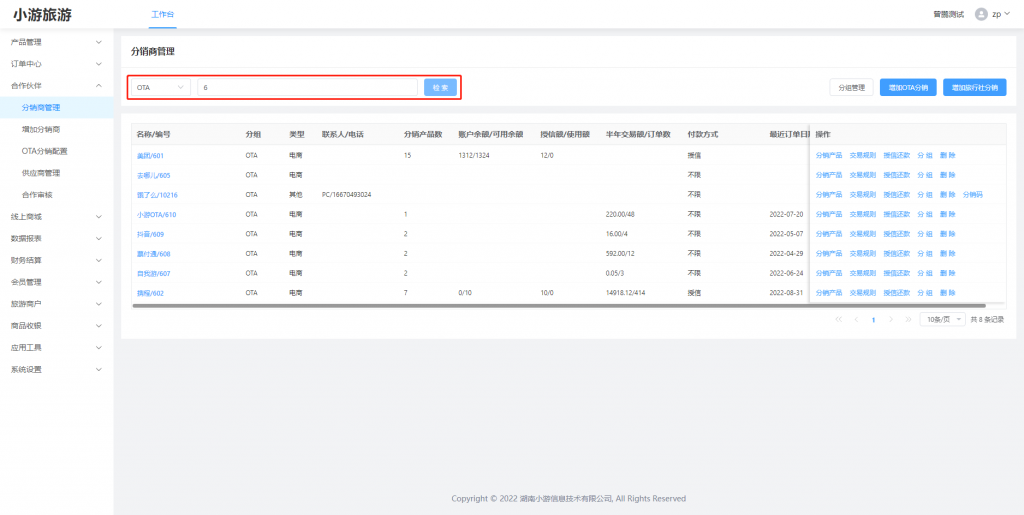
2.分组管理
点击【分组管理】-【添加】,输入分组名称和备注信息,点击【确定】按钮,分组添加完成。
分销商很多的话,建议分组显示。这样更加具有条理性。
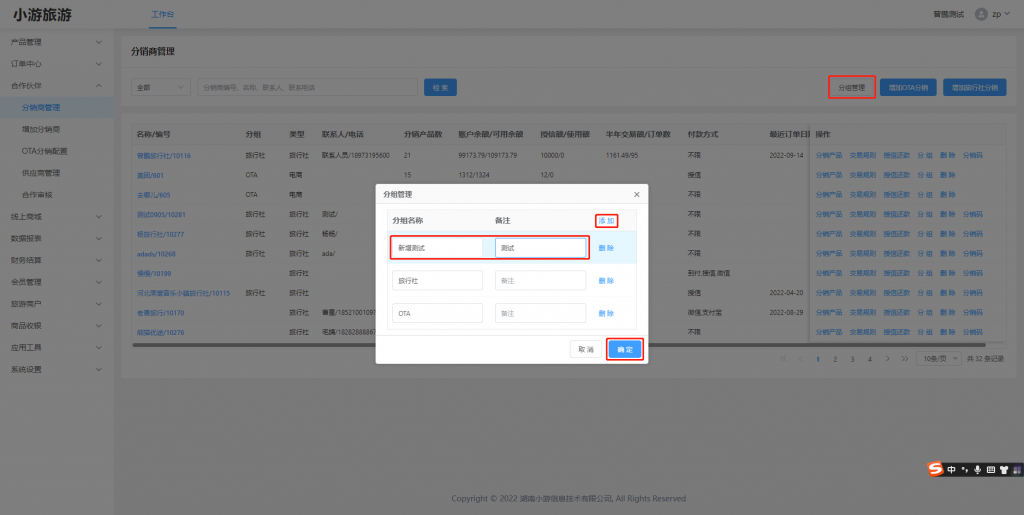
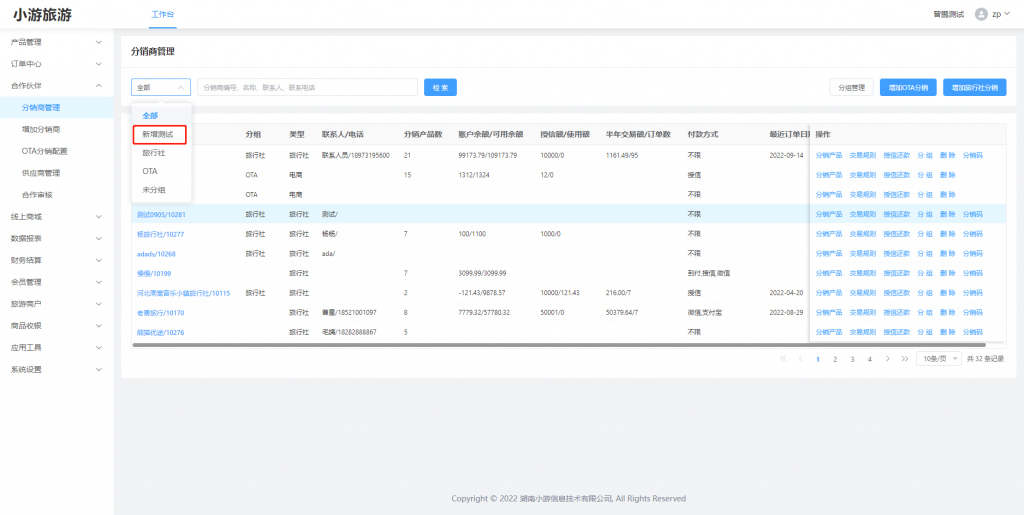
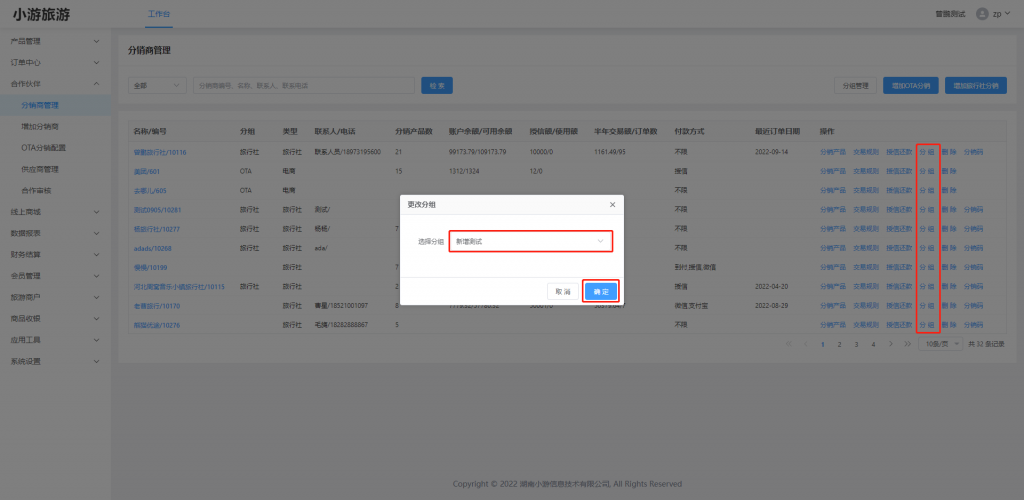
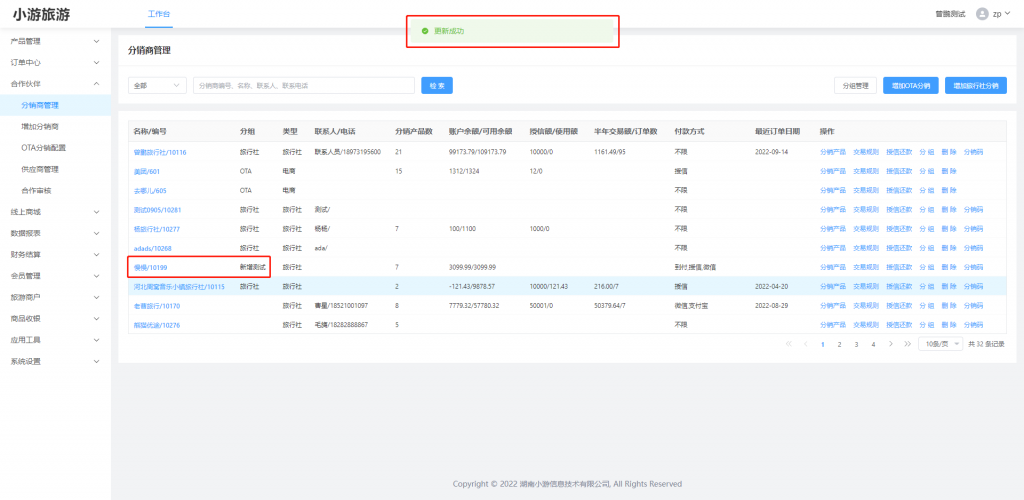
3.增加OTA分销
点击【增加OTA分销】,进入到OTA分销配置页面,OTA分销分为未购买、未配置、已配置的三种状态。
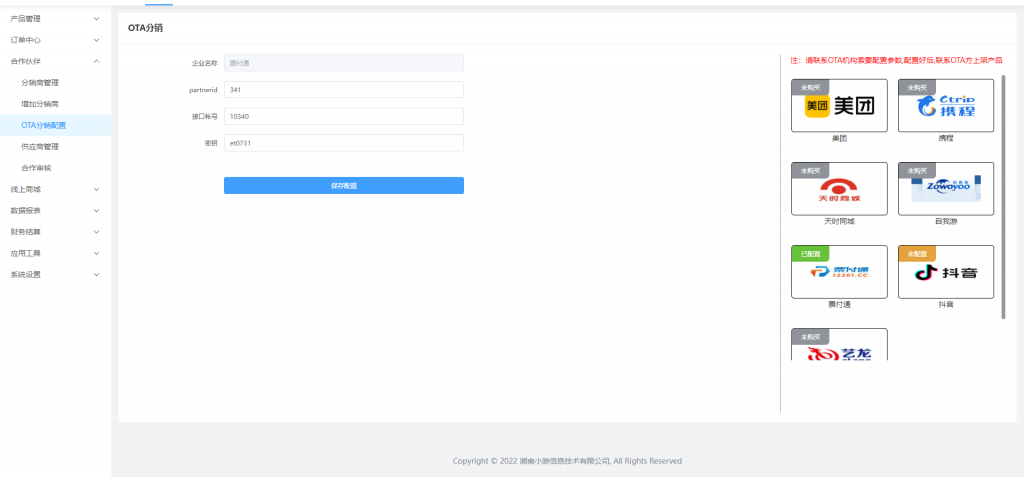
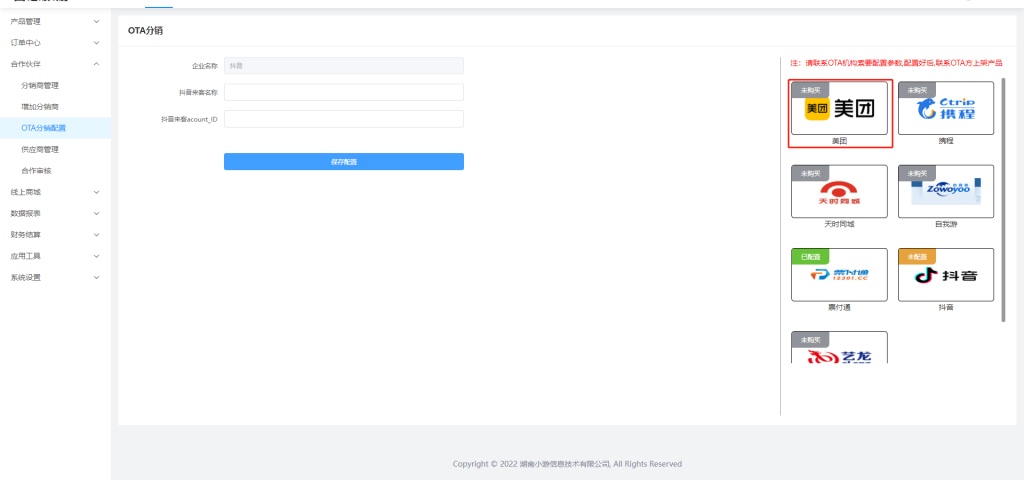
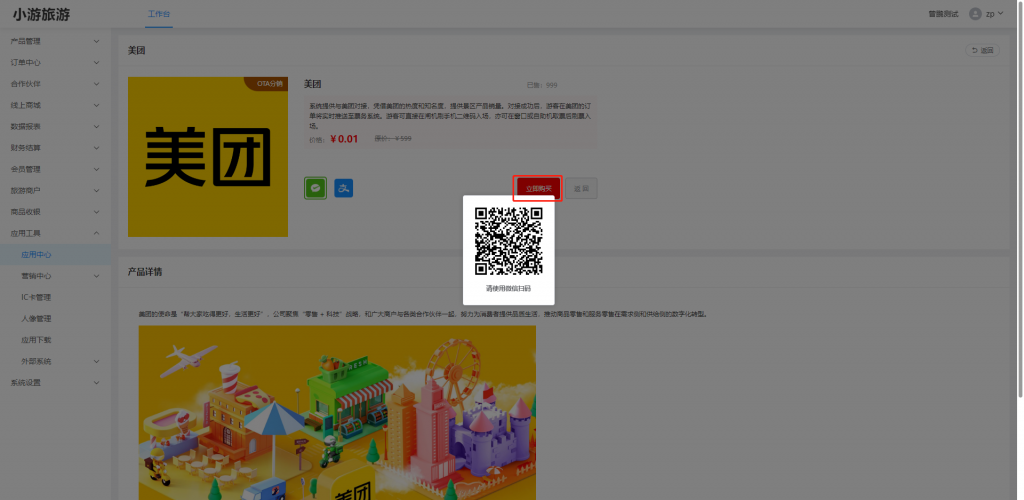
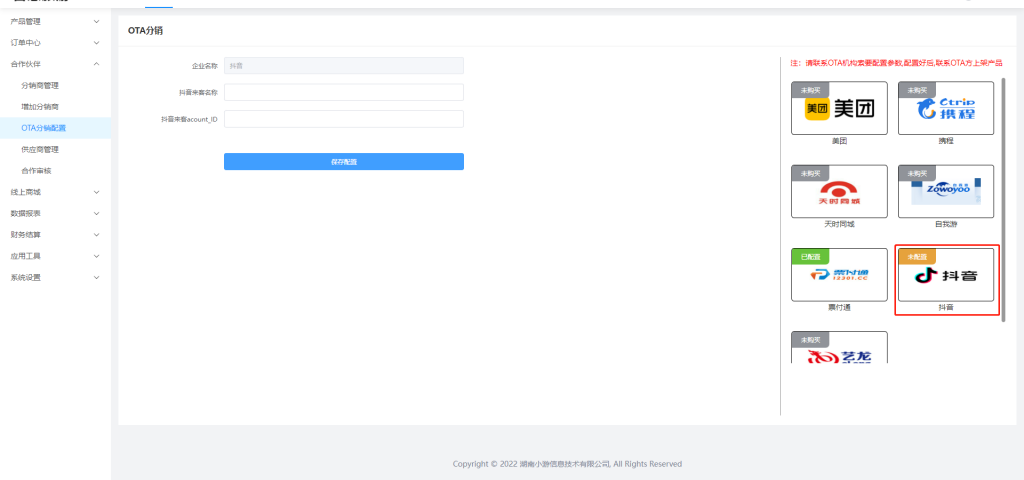
未配置:点击未配置状态的OTA,需要需要提交的内容,点击【保存配置】按钮,OTA配置完成,当前OTA状态改成已配置。
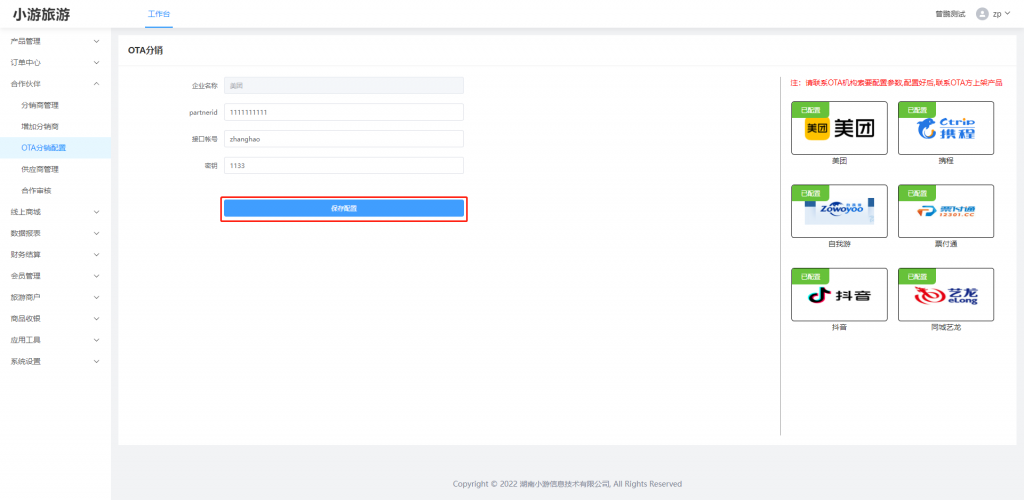
4.增加旅行社分销
点击【增加旅行社分销】按钮,进入增加分销商页面,输入旅行社分销商信息,点击【生成账户】按钮,增加旅行社分销完成,分销商管理列表能够查看新增旅行社分销商。
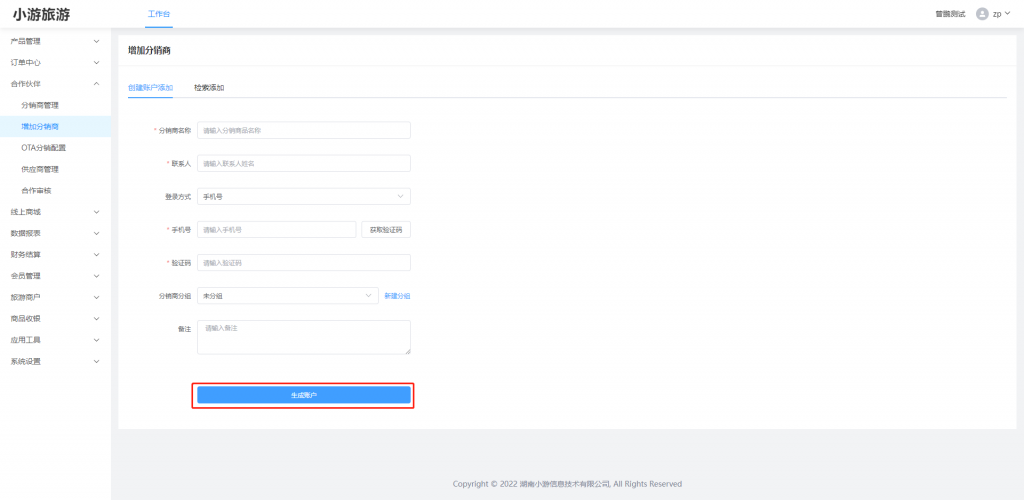
5.操作
5.1分销产品
点击分销商管理列表的操作列“分销产品”,进入给分销商设置可分销的产品页面。
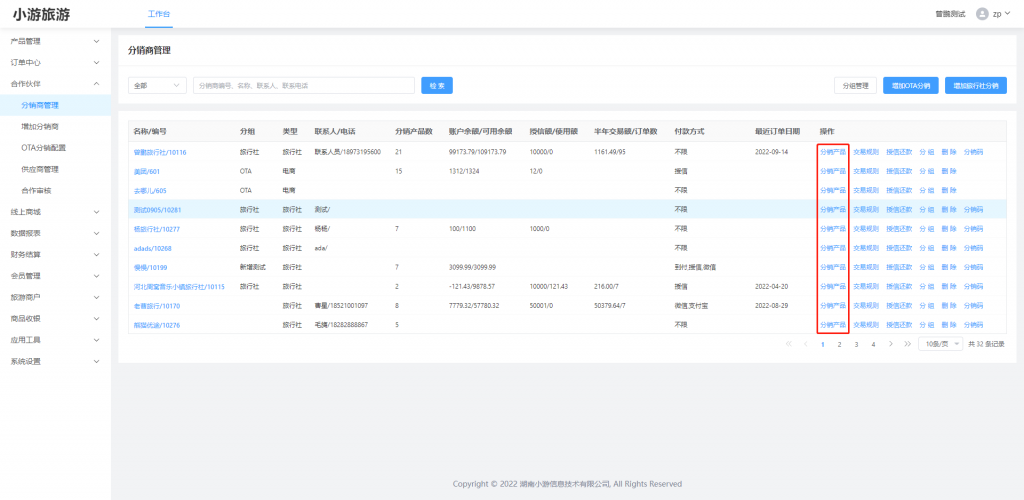
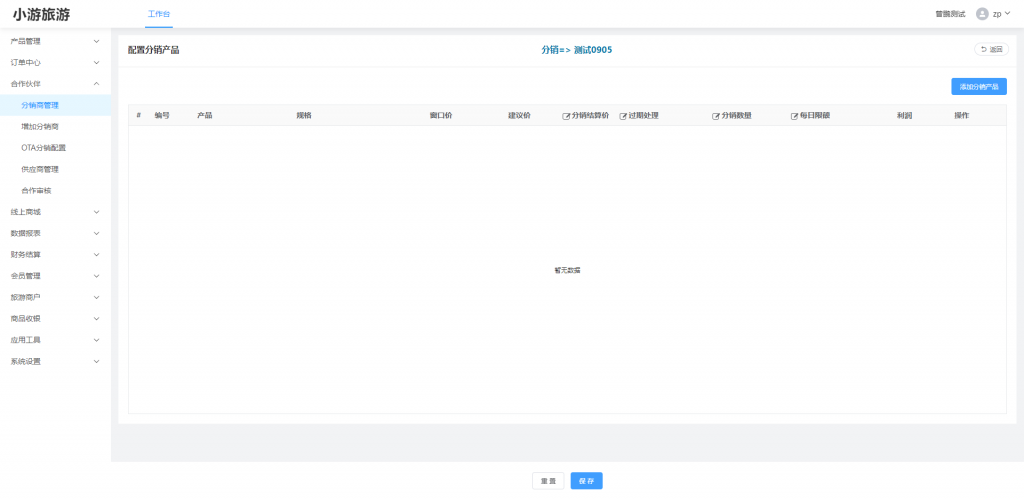
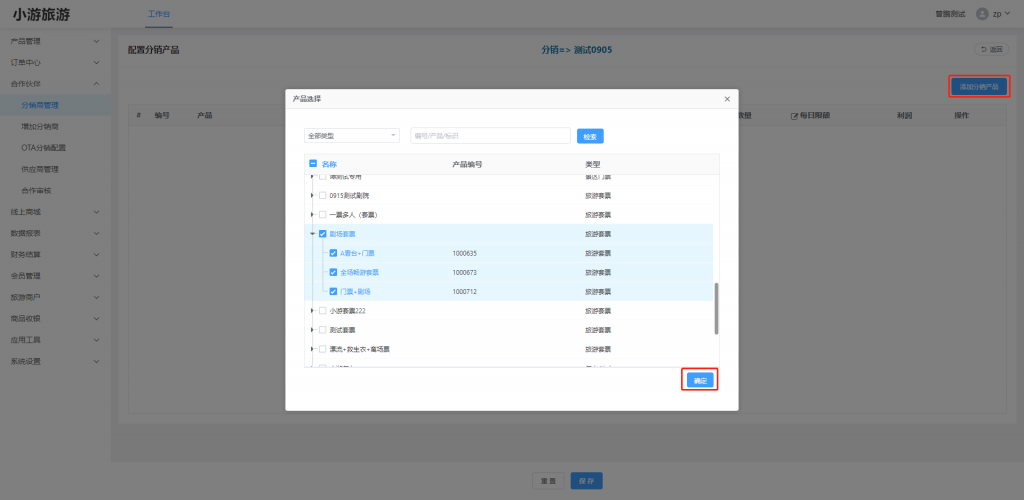
按照需要分别输入分销结算价、过期处理、分销数量、每日限额,点击【保存】按钮,当前分销商的分销产品设置完成。
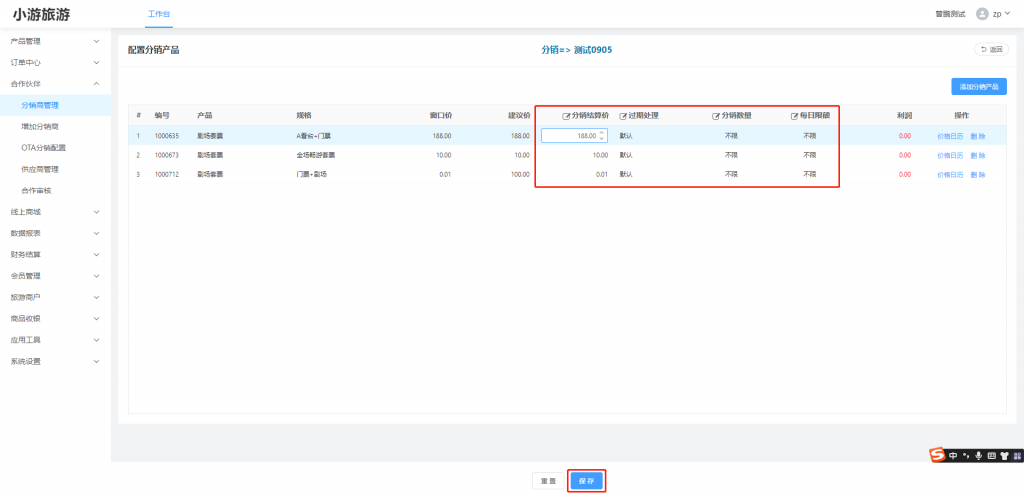
点击分销产品列表操作列“价格日历”,进入分销产品价格日历查看和设置页。
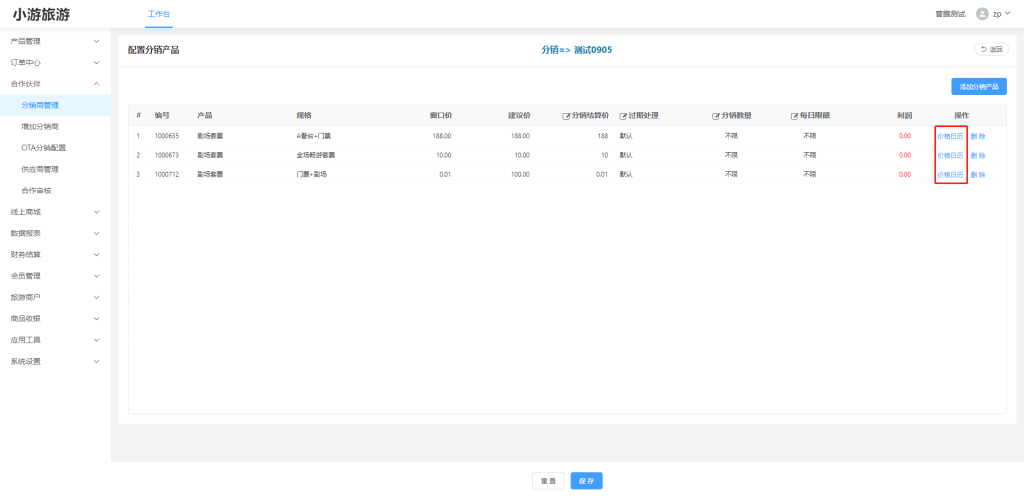
点击“查看”tab选项,能够查看设置好的价格日历。
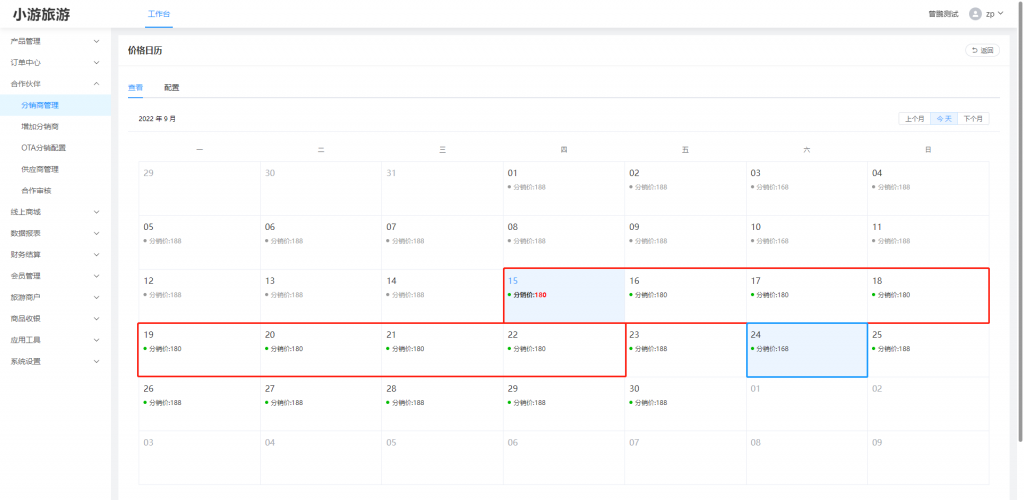
点击“配置”tab选项,进入价格日历配置页,价格日历可以按照特定日期和特定星期两种方式进行新建。
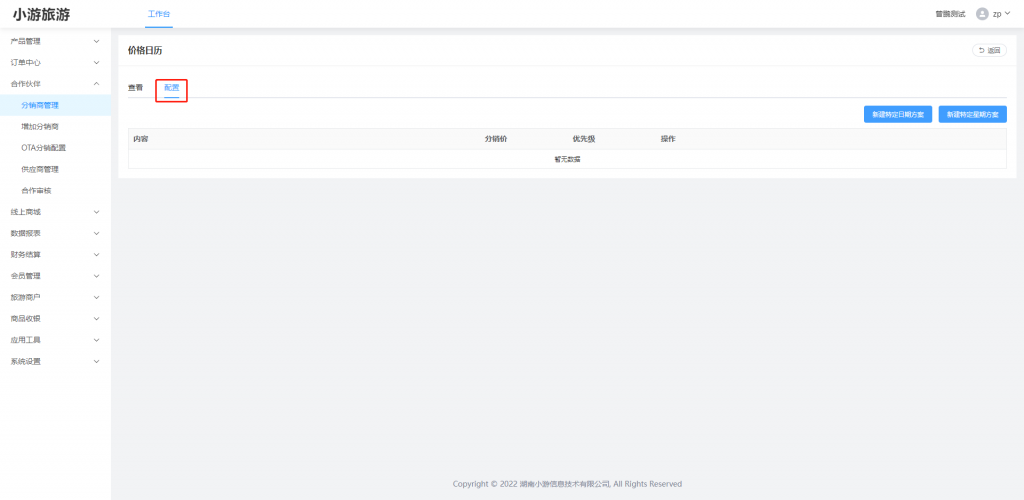
点击【新建特定日期方案】按钮,选择时间段,输入价格,点击【确定】按钮,当前分销产品特定日期价格日历设置完成。
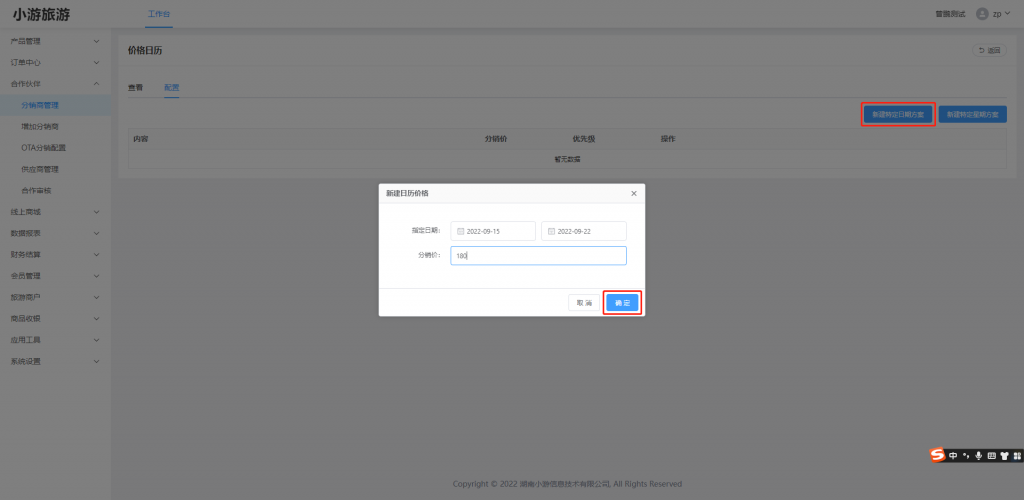
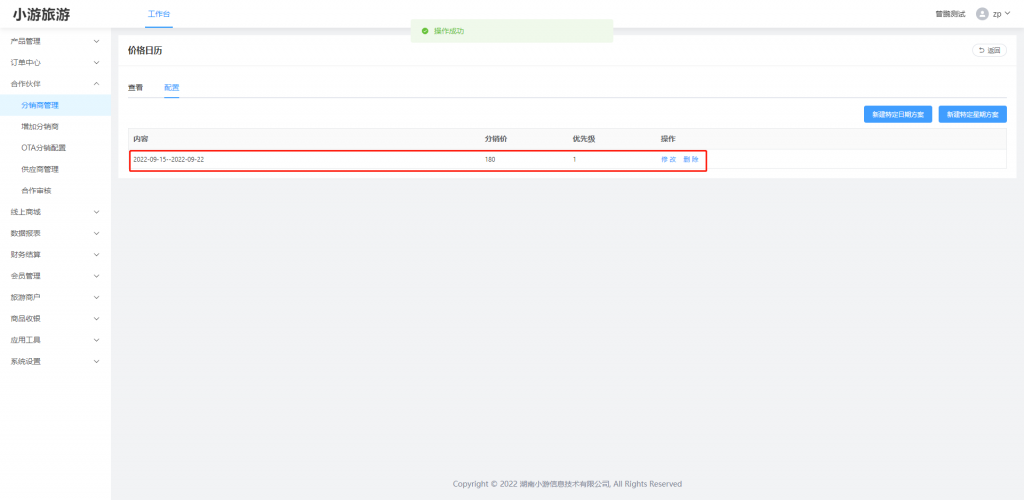
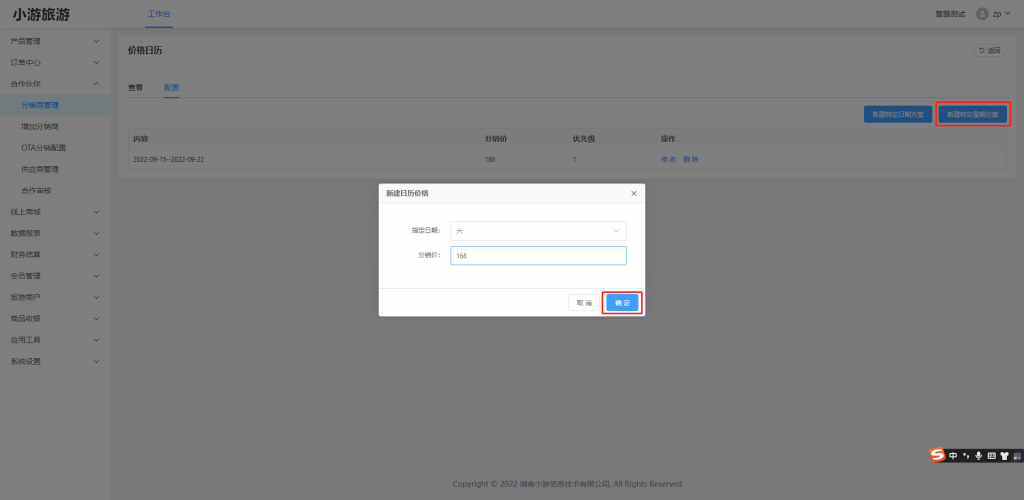
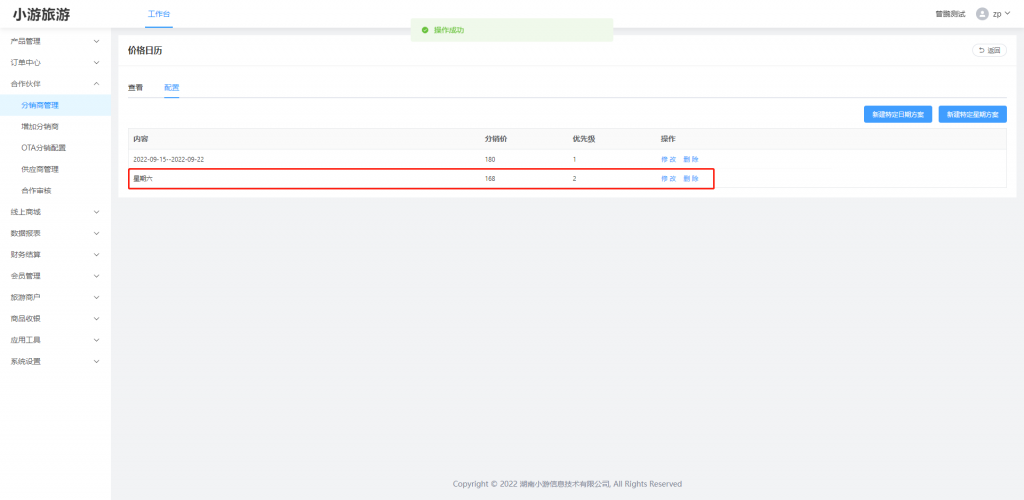
分别点击价格日历列表操作列的“编辑”和“删除”,就能对价格日历进行编辑和删除操作。
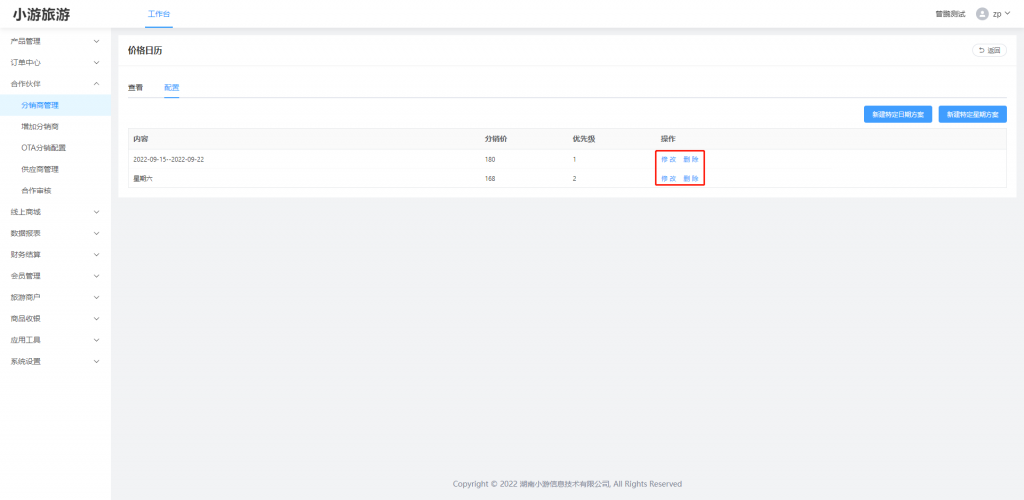
5.2交易规则
点击分销商管理列表的操作列“交易规则”,可以给当前分销商设置订单预定、付款方式、到付时限的三方面的交易规则。
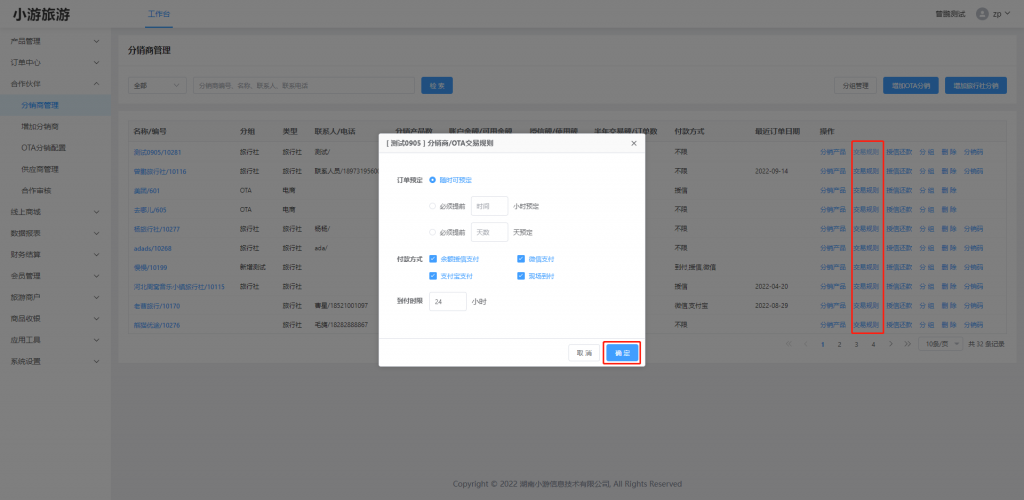
订单预定:是规定分销商下单预定时间;
付款方式:是规定分销商付款方式;(注:余额授信类似赊账信用卡透支的方式;现场支付是到了现场再支付。)
到付时限:是到付订单可等待的时间是多久,过期系统自动处理订单。
5.3授信还款
点击分销商管理列表的操作列“授信还款”,进入到授信还款页,能够调整授信、充值还款、查看调整记录、授信使用、还款记录。
注:这里的充值授信还款本系统都只记录数据,金钱交易在线下完成。
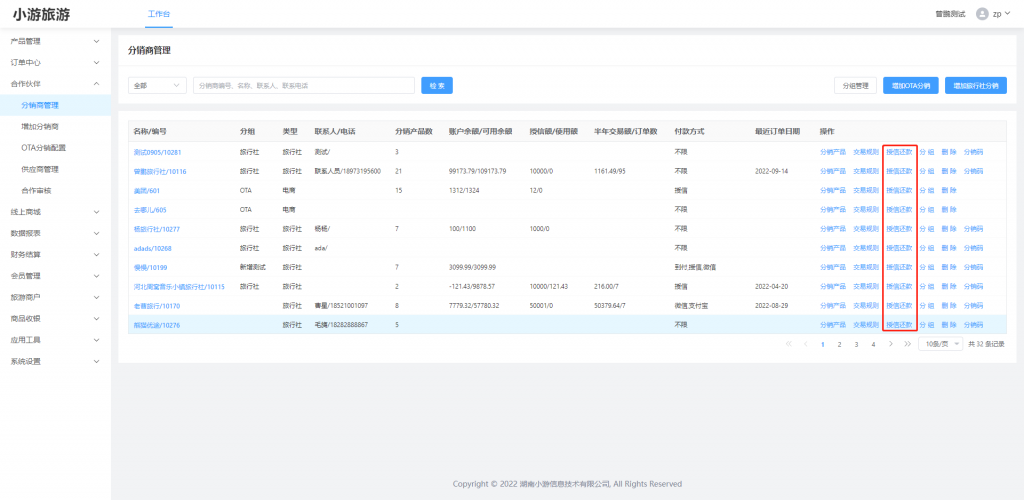
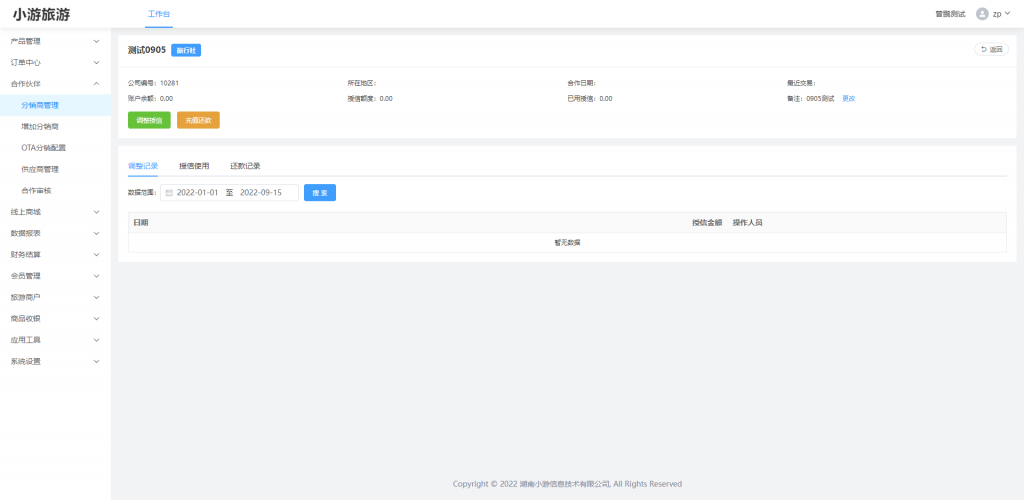
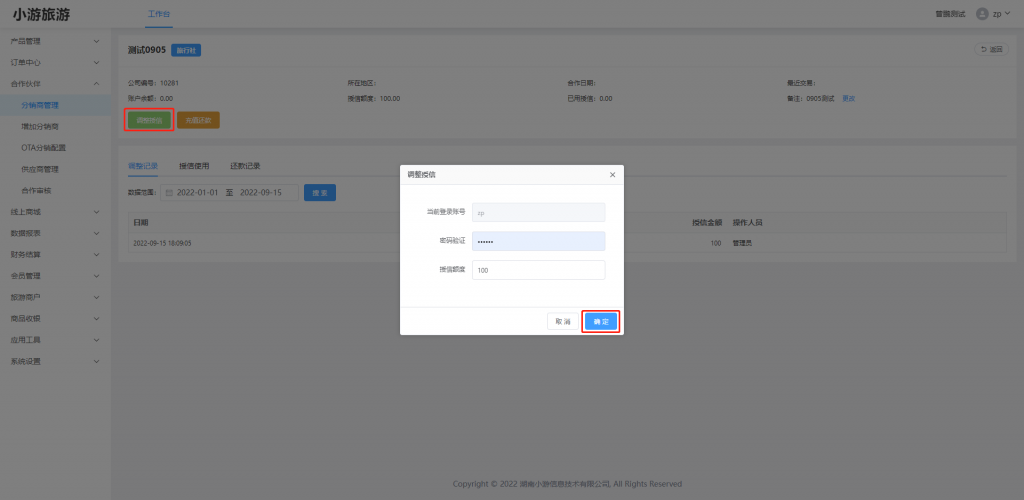
点击【充值还款】按钮,输入当前登录系统账号的密码和充值金额,点击【确定】按钮,当前分销商充值还款完成。
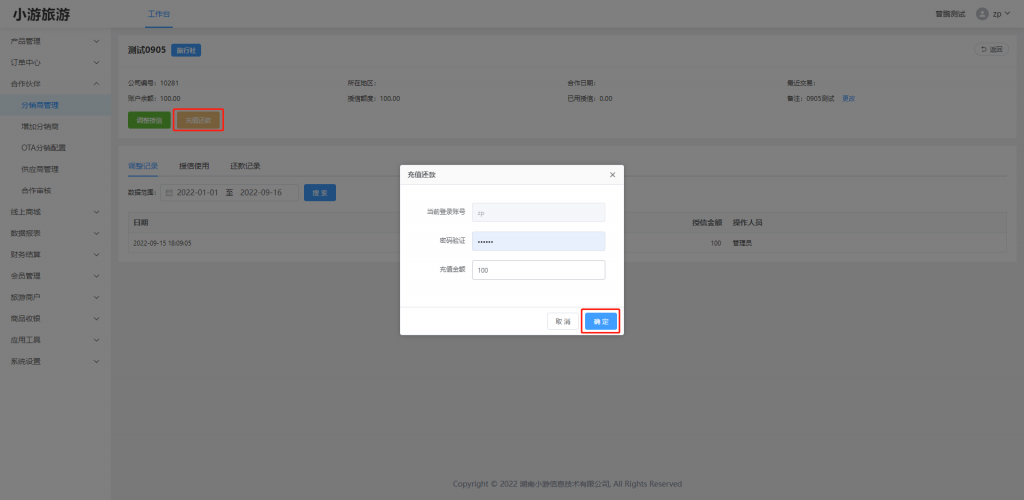
调整记录:查看到当前分销商授信调整记录。
授信使用:查看当前分销商授信使用记录。
还款记录:查看到当前分销商的还款记录。
5.4 删除
点击分销商管理列表的操作列“删除”-【确定】按钮,当前分销删除完成。
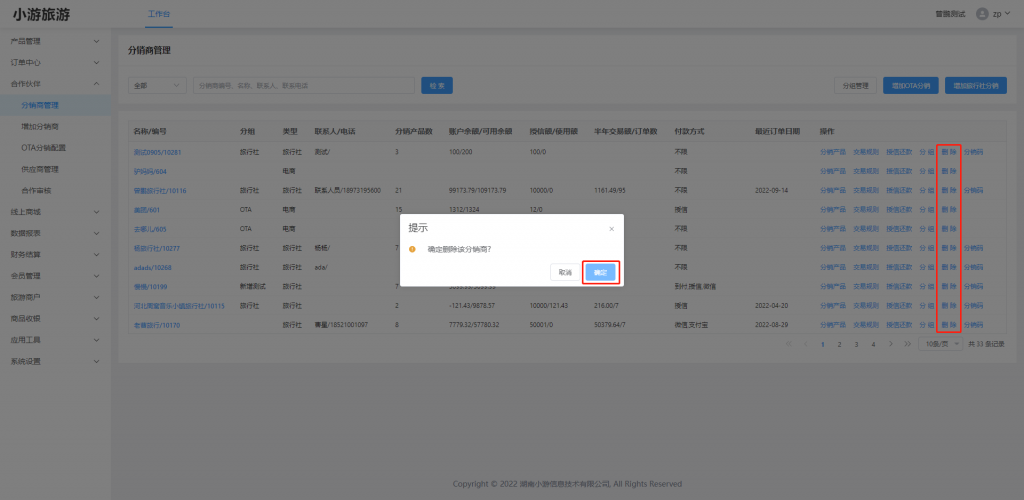
5.5 分销码
点击分销商管理列表操作列的“分销码”,使用手机扫码进入线上商城进行购票下单。
注:此处扫码下单是带分销商标识的下单,系统记录分销商信息,如果用户购买了分销商分销的产品,系统给计算分成,否则商户不计算分成。